Splatoon 3: Kā uzzīmēt mākslas ierakstus (skaidrots)
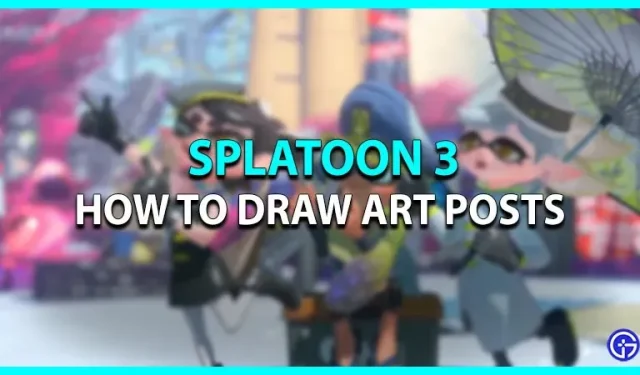
Ienāc Splatlands melnajā pasaulē un cīnies ar krāsainu cīņu ar ienaidnieku. Spēle veiksmīgi turpina savu priekšgājēju mantojumu, jo Nintendo nolēma atgriezt dažas no spēles jautrajām funkcijām. Viena no šīs spēles funkcijām ļauj parādīt savu radošumu. Varat izveidot vai zīmēt mākslas ierakstus Splatoon 3, lai izceltos vestibilā. Iespējams, spēle ir vairāk nekā tikai tintes izšļakstīšana kaujas laukos, jo tajā ir attēlota māksla, dumpīga daba, popkultūra utt. Tomēr šeit ir mūsu ceļvedis, kas sniedz darbības, lai izveidotu vai zīmētu mākslas ierakstus Splatoon 3.
Kā uzzīmēt mākslas ierakstus programmā Splatoon 3
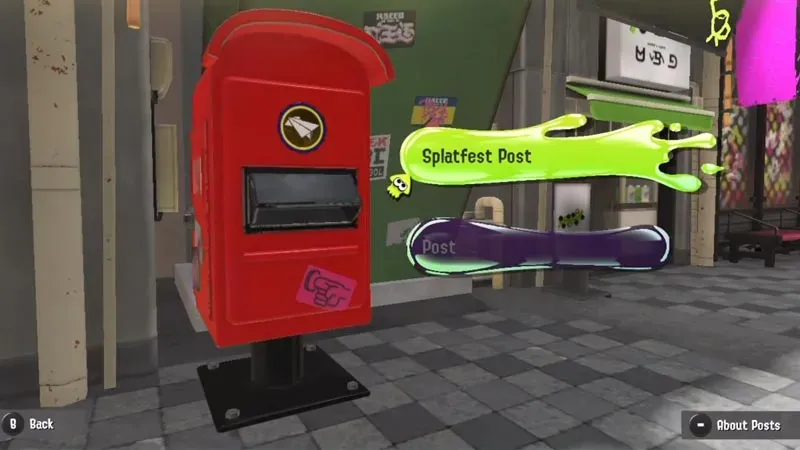
Lai šī funkcija būtu iespējama, jums ir jāizveido spēlējamais varonis un sākumā jāpabeidz apmācība. Vēlāk veiciet šīs darbības, lai uzzīmētu mākslas ziņu:
- Spēlē Splatoon 3 ir trīs Splatfest komandas, kas pazīstamas kā “Rock, Paper, Scissors”.
- Jums jāizvēlas jebkura no komandām un jāatrod sarkana pastkastīte, kas atrodas blakus vīriešu skapim.
- Vēlāk mijiedarbojieties ar iesūtni, lai atzīmētu ziņas. Ja Splatfest ir aktīvs, varat izveidot pielāgotu ziņu, atlasot Splatfest Post.
- Pēc tam tiks parādīts jauns logs ar audeklu un virkni zīmēšanas opciju, kurā varat uzzīmēt mākslas ierakstu.
- Tālāk ir norādītas vadīklas, kas tiek izmantotas, zīmējot mākslas ierakstu.
- Pildspalva — izmanto, lai zīmētu vai rakstītu ar pildspalvu, nospiežot taustiņu A.
- Dzēst – izmanto, lai dzēstu visu, kas ir uzzīmēts vai uzrakstīts uz audekla, izmantojot taustiņu B.
- Mainīt izmēru – ļauj pielāgot pildspalvas izmēru, izmantojot pogas L/R.
- Dzēst visu — izmantojiet pogu L3, lai izdzēstu visu, kas uzrakstīts vai uzzīmēts uz audekla.
- Atsaukt — izmantojiet pogu Zl, lai atsauktu iepriekšējo darbību.
- Atkārtot — izmantojiet pogu ZR, lai atkārtotu atsaukto darbību.
- Tālummaiņa — izmantojiet pogu X, lai tuvinātu. Nospiežot vēlreiz, audekls tiek tālināts.
- Pagriezt — izmantojiet pogu Y, lai pagrieztu audeklu.
- Pārvietot — izmantojiet taustiņu R, lai pārvietotos tālummaiņas vai citas darbības laikā.
- Publicēt — noklikšķiniet uz pogas (+), lai publicētu attēlu saistītajā sociālo mediju kontā.
- Saglabāt un iziet – noklikšķiniet uz pogas (-), lai saglabātu uzzīmēto zīmējumu.
Lūk, kā Splatoon 3 zīmēt vai izveidot mākslas ierakstu. Ja šis raksts jums bija noderīgs, noteikti iepazīstieties ar citiem mūsu Splatoon 3 ceļvežiem.



Atbildēt